Как убрать скорость интернета с экрана телефона
В стандартной ситуации иногда андроид может показывать только факт наличия соединения с интернетом. Скорость загрузки при этом отображена не будет. Однако получить такую информацию возможно, но для этого необходимо выполнить определенные действия. Проблему можно решить в некоторых версиях, указав правильные настройки. В других ситуация возможно использовать специальные приложения, которые потребуется установить на компьютер.
Польза информации о скорости
Когда на смартфоне просматривают сайты, для этого необходима определенная скорость интернета. Конечно, пользуюсь услугами провайдера, можно рассчитывать, что заявленная им скорость соответствует действительности. Однако на практике это может быть не так.
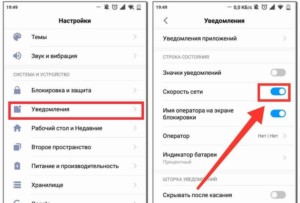
Важно! Для того, чтобы точно определить, каково качество связи, и принять нужные меры, если это необходимо, на смартфоне должна быть возможность получить необходимую информацию.
При чтении страниц браузер предварительно практически полностью загружает необходимую информацию. Если связь слабая, все зависнет и будет сложно определить, что происходит. В этом случае, оценив реальную скорость интернет-связи, можно будет определить, почему это происходит. Далее будет рассказано, как включить скорость интернета в андроид.
Отображение в строке состояния
Это можно сделать, воспользовавшись настройками телефона. Для этого требуется выполнить такие действия:
- Нужно потянуть за верхнюю шторку вниз. При этом будут видны различные значки индикаторов. Надо выбрать тот, который относится к интернету.
- Далее откроется список, где будут перечислены различные виды связи, которые используются смартфоном. Этот перечень длинный, его надо перелистать. В одной из строк будет написано: «Уведомления и строка состояния». На нее надо нажать.
- Далее можно увидеть экран настройки. На нем имеется несколько переключателей. Нужно посмотреть на «Скорость сети». Если она отключена (по умолчанию это так), то тумблер необходимо перевести во включенное положение.
После выполнения этих действий в строке в верхней части экрана появятся данные о скорости интернет-соединения.
В некоторых моделях, чтобы отобразить скорость интернета на экране, в андроиде делают следующее:
- Необходимо зайти в настройки.
- В меню следует разыскать пункт, относящийся к уведомлениям.
- После нажатия на эту строку откроется экран, где будет предложено установить параметры. Одним из них является тумблер «Скорость сети». Требуется произвести его включение.
После того, как будут выполнены эти действия, отображение скорости доступа в строке статуса будет включено. Описанная здесь процедура доступна с седьмой версии андроида.
Отображение на главном экране
Для этой цели можно воспользоваться специализированными приложениями для Android.
Одним из наиболее известных является Internet Speed Meter. Можно воспользоваться бесплатным вариантом Internet Speed Meter Lite. Эта программа специально была создана для отображения данных об интернет-соединении на главный экран смартфона.
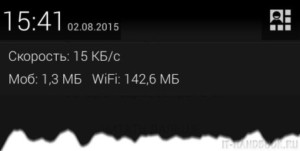
Для того чтобы получить необходимую информацию, необходимо запустить приложение. В результате его работы на экран будет выведена следующая информация:
- Скорость работы интернета, с которой происходит загрузка данных на смартфон.
- Быстрота, с которой может быть загружена информация со смартфона во всемирную сеть.
- Название подключения, являющегося активным.
- Учет потраченного трафика, что актуально при использовании пакетов мобильной связи.
- Раздельный учет мобильного трафика и того, который относится к подключению WiFi.
На экране полученные данные отображаются на горизонтальной полосе.
Для того, чтобы оптимизировать использование приложения, можно установить следующие параметры:
- Включать или запрещать выдачу уведомлений, которые отправляются на экран блокировки.
- Предусмотрена опция, разрешающая указывать данные о скорости загрузки в панели уведомлений. Если нужно, то ее можно отключить.
- Можно выбрать единицы, в которых нужно вывести информацию о скорости доступа во всемирную сеть.
- Как известно, связь с интернетом может происходить с использованием мобильного трафика или благодаря использованию соединения WiFi. Первый обычно уплачивается в соответствии с израсходованным трафиком. Поэтому важно показывать на дисплее мобильный трафик, а не общий. Соответствующую опцию можно установить в настройках.
- Можно установить дату для начала расчета трафика мобильной связи.
Также предоставляется выбор языка, на котором будет выполняться отображение интерфейса.
Если пользователь захочет приобрести платную версию, то дополнительно он получит такие опции:
- Сможет редактировать набор данных и способ их отображения в уведомлениях.
- Можно будет получать дополнительную информацию в результате нажатия на уведомление.
- В период отсутствия активности отображение уведомления может быть прекращено.
Для определения скорости можно воспользоваться еще одной программой под названием Метеор. Это приложение обладает следующими особенностями:
- Отображать данные программа будет на русском языке.
- Интерфейс является простым, он доступен для понимания даже начинающими пользователями.
- Здесь даются не только объективные данные о скорости подсоединения, но и предоставляется оценка, хватит ли скорости для использования того или иного интернет-ресурса (например, определит, хватит ли скорости для просмотра роликов на YouTube).
- Используется специальный алгоритм тестирования скорости. Его основное отличие в том, что определяется средняя, а не пиковая скорость. Это дает более объективную оценку этого параметра.
- Имеется опция, позволяющая отобразить то расположение, где проводилось измерение качества доступа. Это может быть полезно для определения качества беспроводной связи в тех или иных местах. Если доступ в определенных точках пропадает. помощью этого свойства можно найти такое расположение и в дальнейшем избегать его.
Важно! В программе предусмотрен помощник, который поможет выполнить необходимые действия пользователю. При этом даже неопытный пользователь программы сможет использовать все имеющиеся у нее возможности.
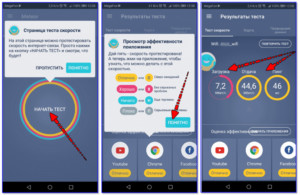
Это приложение является бесплатным. Его можно загрузить с Google Play.
Также может помочь небольшая программка Network Speed. Она добавляет дополнительный индикатор в панель уведомления. Если тапнуть по нему, то окно программы откроется на весь экран. Приложение будет показывать скорости получения и отдачи информации.
Можно ознакомиться не только с итоговыми цифрами, но и с графиком, где будет показано изменение параметра на протяжении выбранного периода времени.
Виджет
Иногда может потребоваться отображение существующей скорости связи через виджет на рабочем столе. Это можно сделать благодаря использованию сторонней программы.
Для ее получения надо зайти в Play Market и скачать оттуда приложение Speed Indicator. Оно является бесплатным и почти не расходует оперативную память смартфона.
После запуска утилиты можно будет увидеть главный экран программы. В верхней правой части его можно увидеть значок настроек в виде шестеренки. Нажав на него, нужно найти строку «Включить плавающий виджет». В ней находится программный тумблер, который необходимо перевести во включенное состояние.
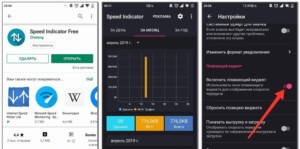
Также нужно установить опцию, позволяющую располагать его на рабочем столе поверх всех имеющихся окон. Осталось перетащить созданный виджет на рабочий стол.
Узнать фактическое значение качества доступа во всемирную сеть важно для того, чтобы оптимизировать свою работу. Это возможно сделать, установив нужные настройки (в определенных версиях андроида) или скачав и установив специализированную программу. В некоторых случаях такие приложения позволяют контролировать мобильный трафик. Это позволит экономно расходовать имеющиеся ресурсы.
На этой странице вы найдете информацию как включить или выключить отображение скорости сети Huawei Honor и других подобных Андроид смартфонах и планшетах. Теперь владельцы смартфонов могут включить отображение скорости сети на экране и наблюдать реальную скорость интернета.
Есть и те, кто случайно включили чтоб показывал скорость сети на телефоне и теперь не могут найти в настройках как выключить данную функцию. В любом случае думаю, что многим владельцам смартфонов Honor и Huawei будет интересно как на экране включить отображение скорости сети и решить для себя, нужна ли ему информация о скорости интернета на экране телефона или нет.
Чтоб включить индикатор скорости интернета на экране делаем следующее:
Открываем на смартфоне или планшете "Настройки".
В открывшихся настройках Хуавей Хонор переходим в пункт "Экран". (На смартфонах с Андроид 8 в настройках выбираем пункт "Приложения и уведомления" и далее пункт "Уведомления и строка состояния".)
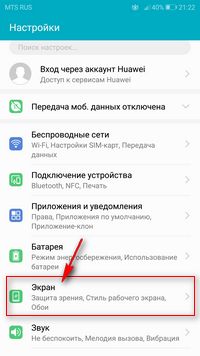
Далее в меню возможных настроек экрана переходим в пункт "Другие настройки экрана".
Теперь чтоб показывал скорость интернета включаем пункт "Отображать скорость сети". Смотрите на скриншоты ниже.
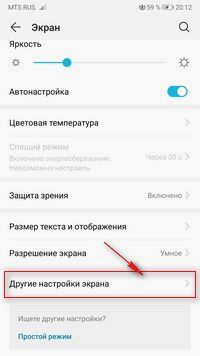
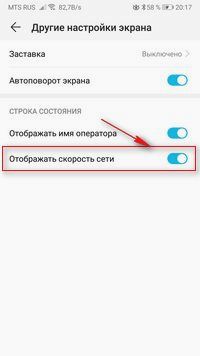
Для тех, кто не хочет чтоб на экране телефона показывалась скорость сети интернета отключаем данный пункт.
Надеюсь информация из статьи оказалась полезной и вы смогли настроить отображение скорости интернета на экране телефона Хуавей Хонор. Не забудьте оставить отзыв и указать модель устройства к которому пошла или нет инфа выше чтоб и другим осталась от вас полезная информация. Если на вашем телефоне скорость сети интернета на экране включается выключается по-другому, то просим поделиться в отзывах. Спасибо за отзывчивость!
Отзывы об отображение скорости интернета на экране Huawei Honor
Добавить отзыв или поделиться полезной информацией по теме страницы.


Оставляя отзывы, Вы помогаете
другим сделать правильный выбор.
ВАШЕ МНЕНИЕ ИМЕЕТ ЗНАЧЕНИЕ.
Очень удобно, когда скорость интернет-соединения отображается в строке состояния на телефоне. Если вы купили новый смартфон, например Xiaomi Redmi Note 5, и не знаете как включить отображение скорости интернета, вам поможет простая и понятная инструкция ниже.
Данная функция позволяет контролировать скорость подключения и передачи данных. Инструкция актуальна и для телефонов Сяоми, использующих версию MIUI 10.
Включить показ скорости интернета на телефоне
Инструкция написана для новичков. Поэтому, некоторые моменты опытному пользователю могут показаться очевидными.1) На рабочем столе с телефона выбираем настройки и переходим туда. По умолчанию они будут находиться именно на первом листе в смартфоне.

2) В настройках покручиваем к низу и ищем строку с названием «Уведомления и строка состояния». Заходим туда.

3) Перед нами есть строка с названием «Скорость сети». Как видим по умолчанию она является неактивной. Это нужно изменить.


4) Активируем строку «Скорость интернета» и вверху на очень заметном месте возле сети Wi-Fi или подключения от мобильного оператора будет отображена скорость передачи данных.
Как видим все довольно просто и требует буквально несколько минут для настройки. Наслаждаемся проделанной работой и держим под контролем скорость соединения и передачи данных.
Здравствуйте, дорогие друзья! Меня зовут Михаил Сяоминко, Я фанат техники, гаджетов и смартфонов Xiaomi. Имея доступ к информации, стараюсь предоставлять для читателей «Сяомишки» интересный и качественный контент. Делюсь последними новостями и эксклюзивными материалами.

Все современные Android-смартфоны способны выходить в Интернет через Wi-Fi и мобильные сети. Это крайне удобно, поскольку таким образом обладатели мобильных устройств могут экономить огромные суммы каждый месяц, самостоятельно ограничивая свой интернет-трафик. Так, например, дома при подключении к Wi-Fi можно скачивать какие-то файлы или загружать новые приложения, а вот при использовании мобильного интернета этого лучше не делать, поскольку это может обернуться большими финансовыми потерями, особенно если к тарифному плану не подключены пакеты мобильного интернета.
Впрочем, бывают такие случаи, когда Wi-Fi в общественном транспорте, в гостинице или баре работает настолько плохо, что пользоваться им практически невозможно. В то же время, это приходится делать, поскольку в ряде случаев полный переход на мобильный интернет может обернуться дополнительными затратами или потерей драгоценных мегабайтов, припасенных на какой-то другой день. К счастью, во всех Android-смартфонах есть скрытая настройка, которая ощутимо повышает скорость интернета и активировать ее может каждый.

Для этого необходимо сделать раздел «Для разработчиков» открытым. Это делается очень легко – достаточно открыть «Настройки» на Android-смартфоне, а затем перейти в раздел «О телефоне», где следует найти графу «Номер сборки» и 7 раз подряд быстро нажать на нее. Должна появиться надпись вы «Поздравляем, теперь вы разработчик». Если она появилась, то необходимо вернуться на главный экран настроек и открыть раздел «Дополнительно», где почти в самом низу должен отобразится новый раздел – «Для разработчиков».


В этом меню в разделе «Сети» будет переключатель напротив варианта «Не отключать передачу данных», который нужно включить. Он отвечает за то, что мобильный интернет будет всегда в активном состоянии, даже когда смартфон на Android подключен к точке доступа Wi-Fi. При этом, смартфон будет сам выбирать, через какую сеть загружать и отправлять данные, то есть непредвиденных расходов за лимитированный интернет-трафик не возникнет.


В то же время, если смартфон будет подключен к медленной сети Wi-Fi, то он сам начнет отправлять и получать данные через мобильный интернет, тем самым ощутимо повышая скорость работы с сетью. Эта скрытая настройка есть во всех Android-смартфонах, однако ее название может слегка отличаться, но ее суть одна – она делает интернет-подключение более быстрым.
Читайте также:


